
Anteriormente, ya hemos escrito sobre cómo insertar una página en un documento PDF. Hoy queremos hablar sobre cómo puede reducir una hoja innecesaria de dicho archivo.
Eliminar páginas PDF
Hay tres tipos de programas que pueden eliminar páginas de archivos PDF: editores especiales, vistas avanzadas y combinaciones de programas multifunción. Empecemos con el primero.Método 1: Editor de PDF infijo
Un programa pequeño pero muy funcional para editar documentos en formato PDF. Entre las características de INFIX PDF, el ODIOR también es la opción de eliminar páginas individuales del libro editable.
- Abra el programa y use los elementos del menú "Archivo" para descargar el documento de procesamiento.
- En la ventana del Explorador, continúe con la carpeta con el PDF de destino, selecciónelo con el mouse y haga clic en Abrir.
- Después de descargar el libro, vaya a la hoja que desea cortar y haga clic en la página "Página", luego seleccione la opción "Eliminar".
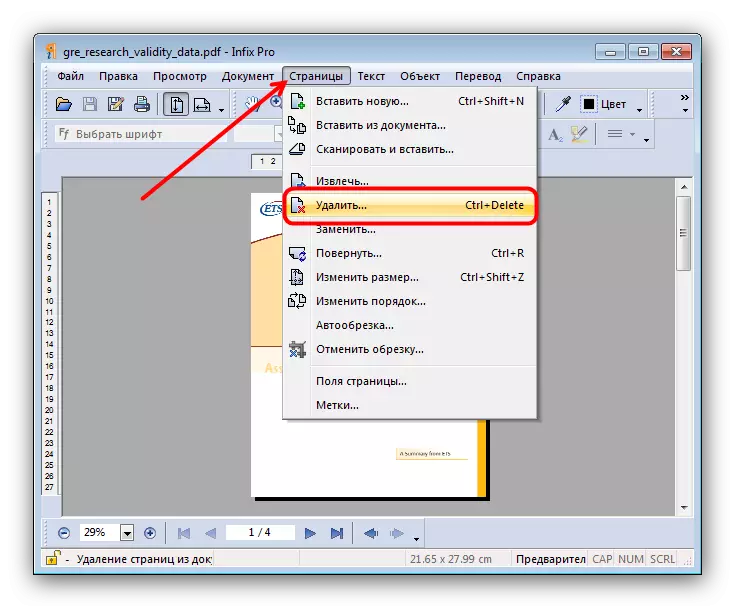
En el cuadro de diálogo que se abre, seleccione las hojas que desea cortar. Compruebe lo deseado y haga clic en "Aceptar".

La página seleccionada será eliminada.
- Para guardar los cambios en el documento editado, use el elemento "Archivo", donde seleccione "Guardar" o "Guardar como".
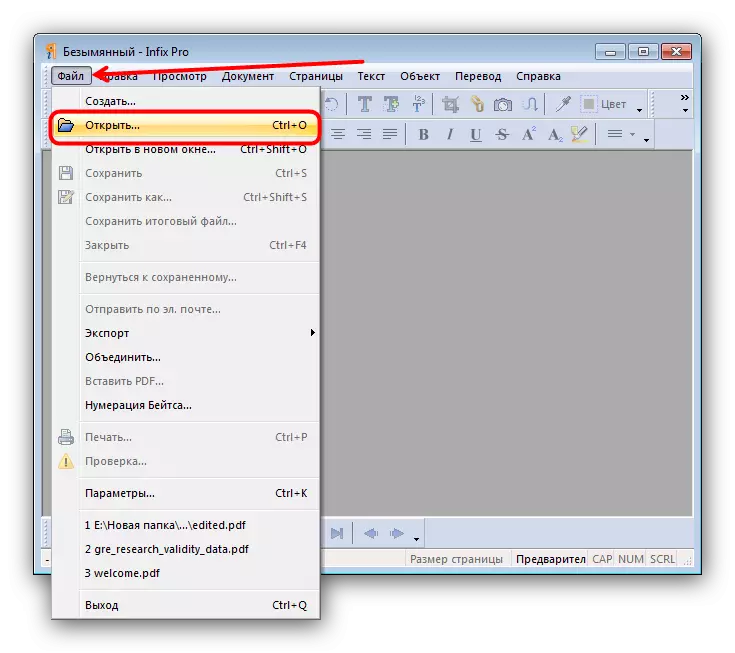
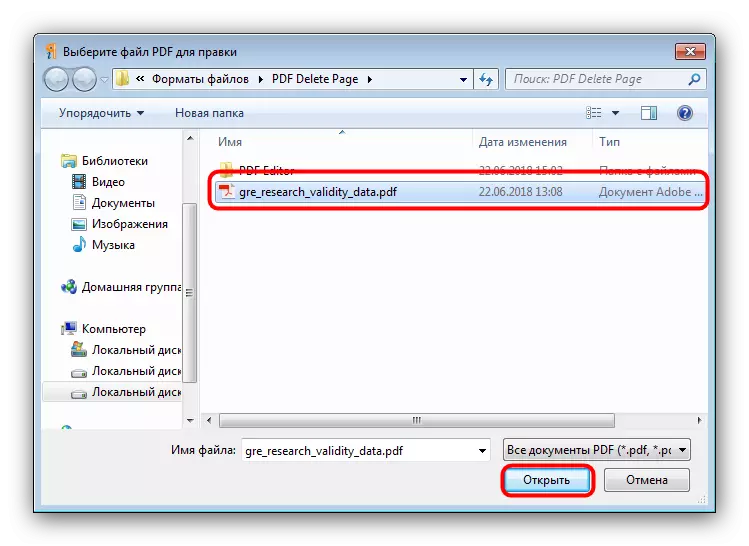
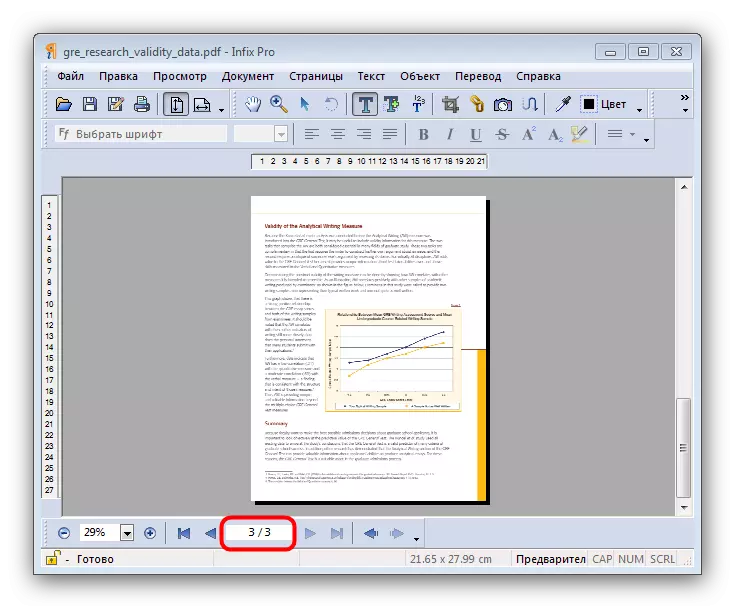
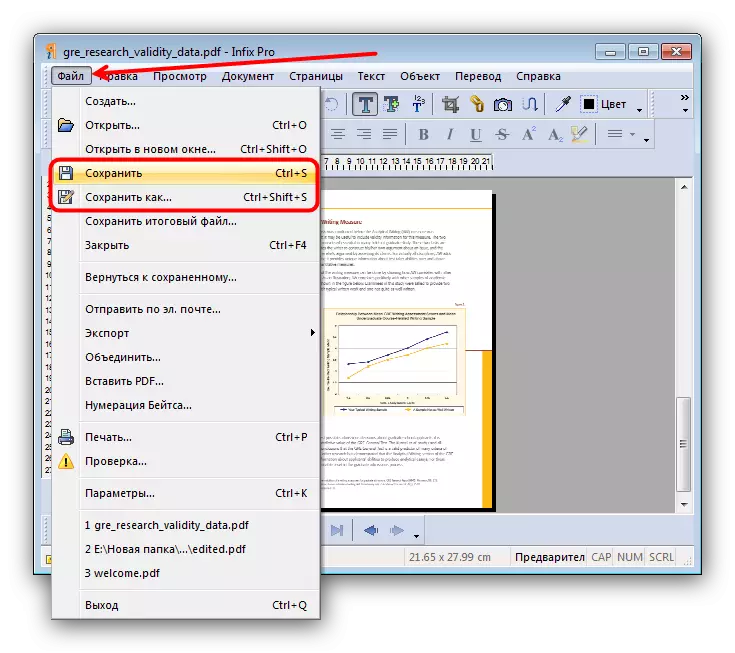
Sin embargo, el Programa de Editor de PDF infijo es una excelente herramienta, sin embargo, este software se extiende sobre una base pagada, y se agrega una marca de agua fallida a todos los documentos modificados. Si no le satisface, consulte nuestra descripción general para editar PDF, en muchos de ellos, hay una función de eliminación de páginas.
Método 2: FineReader Abbyy
Bine Rider de EBBI Company es un software poderoso para trabajar con una multitud de formatos de archivo. Es especialmente rico en las herramientas para editar documentos PDF que nos permiten eliminar páginas del archivo que se está procesando.
- Después de iniciar el programa, use los elementos del menú "Archivo": "Abra el documento PDF".
- Usando el "Explorador", continúe con la carpeta con el archivo que desea editar. Al llegar al directorio deseado, seleccione el PDF de destino y haga clic en "Abrir".
- Después de descargar el libro en el programa, eche un vistazo al bloque con miniaturas de páginas. Encuentra una hoja que quieras cortar, y resaltarla.
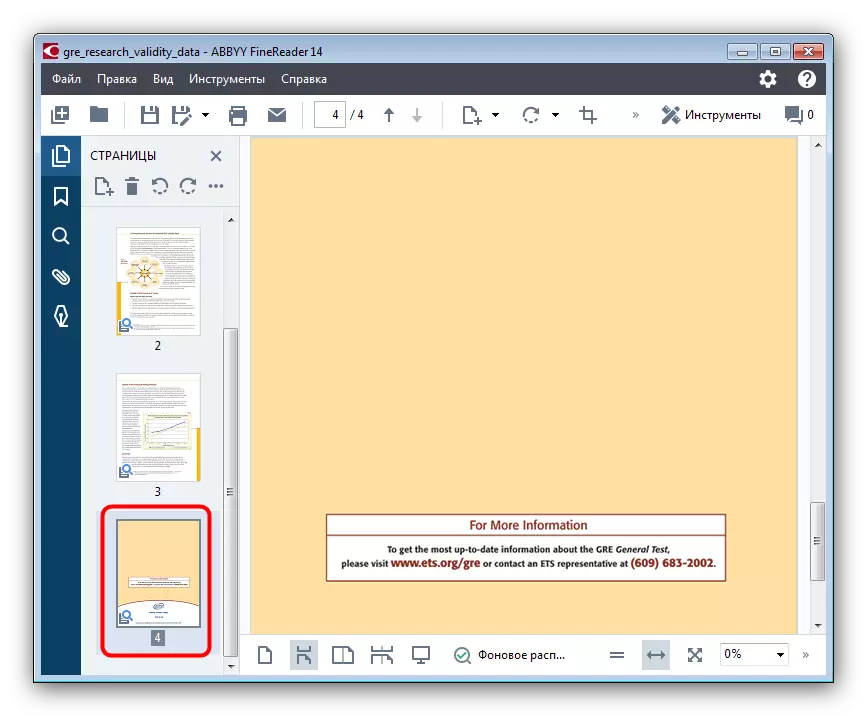
Luego, abra el elemento del menú "Editar" y use la opción "Eliminar páginas ...".
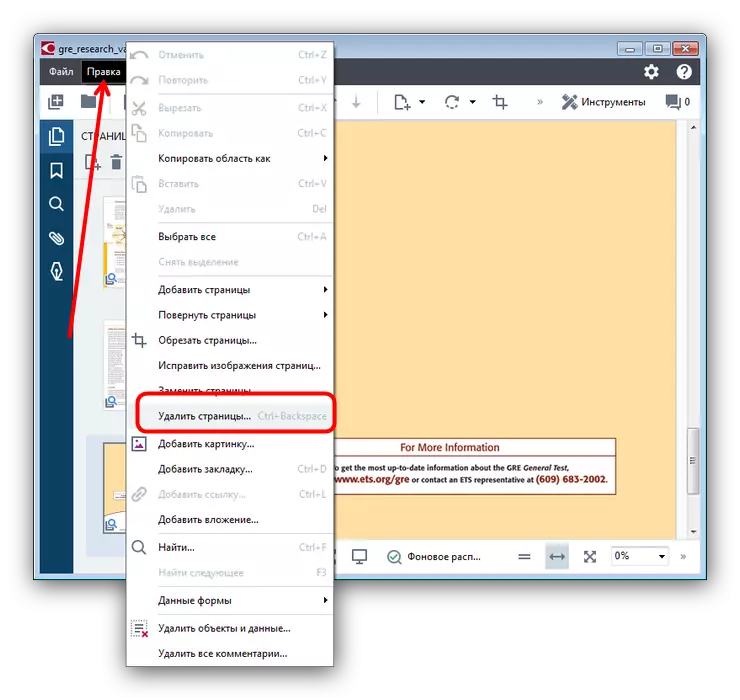
Aparecerá una advertencia en la que debe confirmar la eliminación de la hoja. Presione el botón "Sí" en él.
- Listo: la hoja dedicada se cortará del documento.

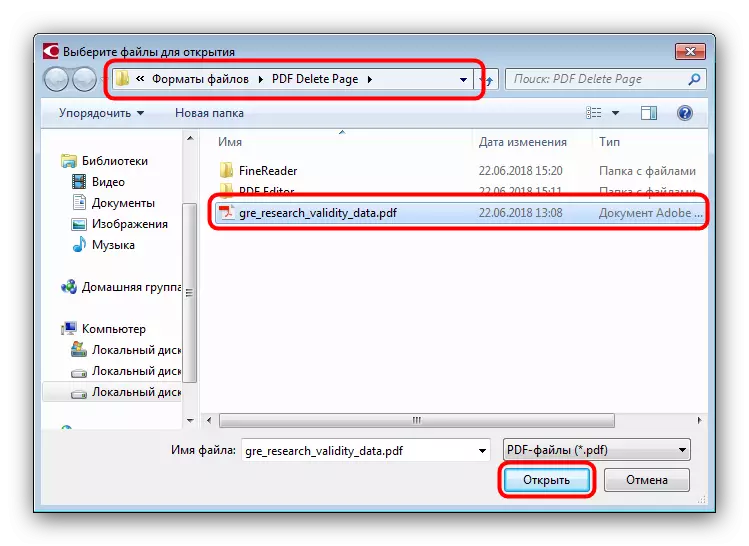

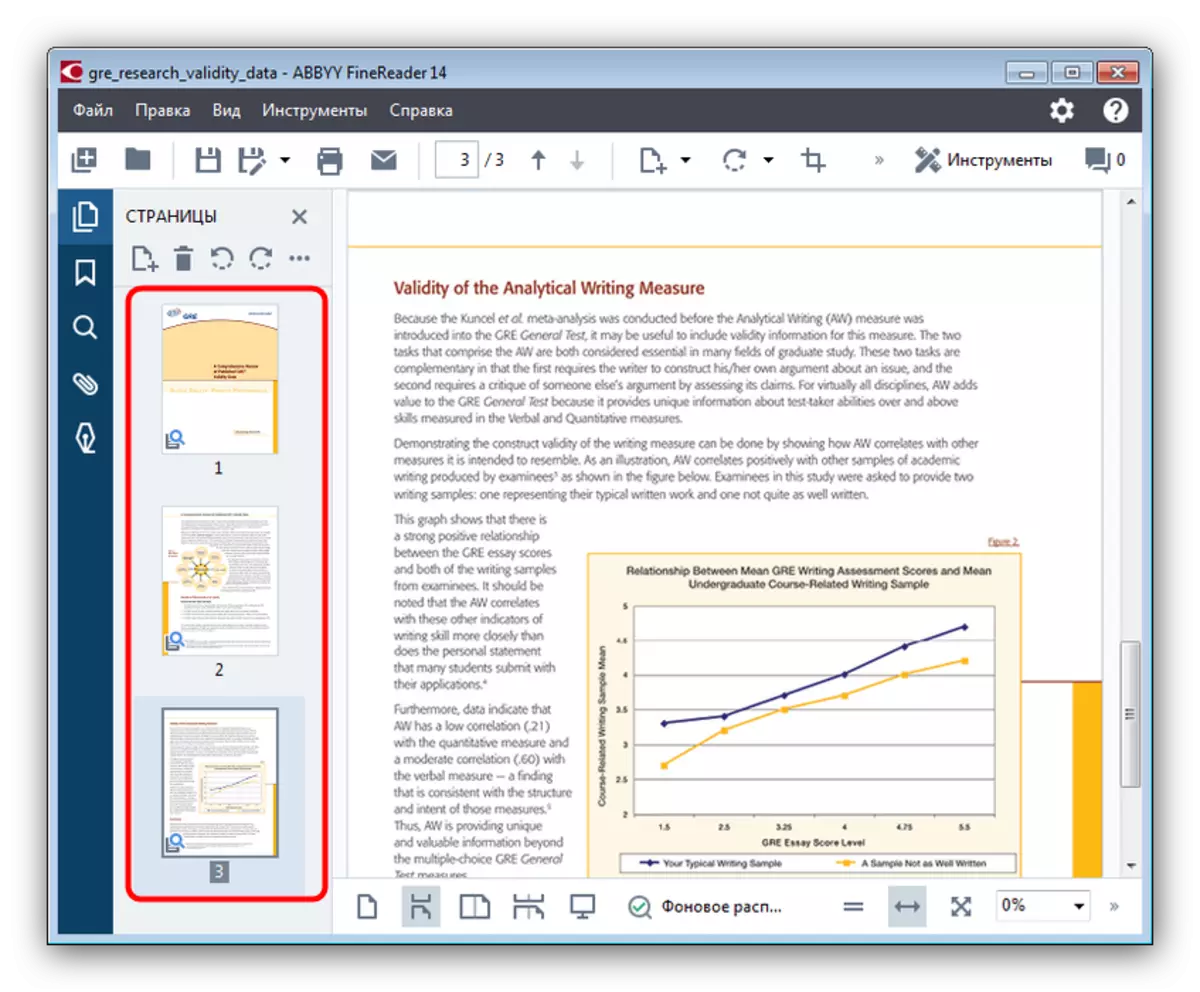
Además de las ventajas obvias, Ebby Fine Rider tiene desventajas: se paga el programa, y la versión de prueba es muy limitada.
Método 3: Adobe Acrobat Pro
El famoso PDF Document Viewer de Adobi también le permite recortar la página en el archivo visualizado. Ya hemos considerado este procedimiento, por lo que le recomendamos que se familiarice con el material de referencia a continuación.
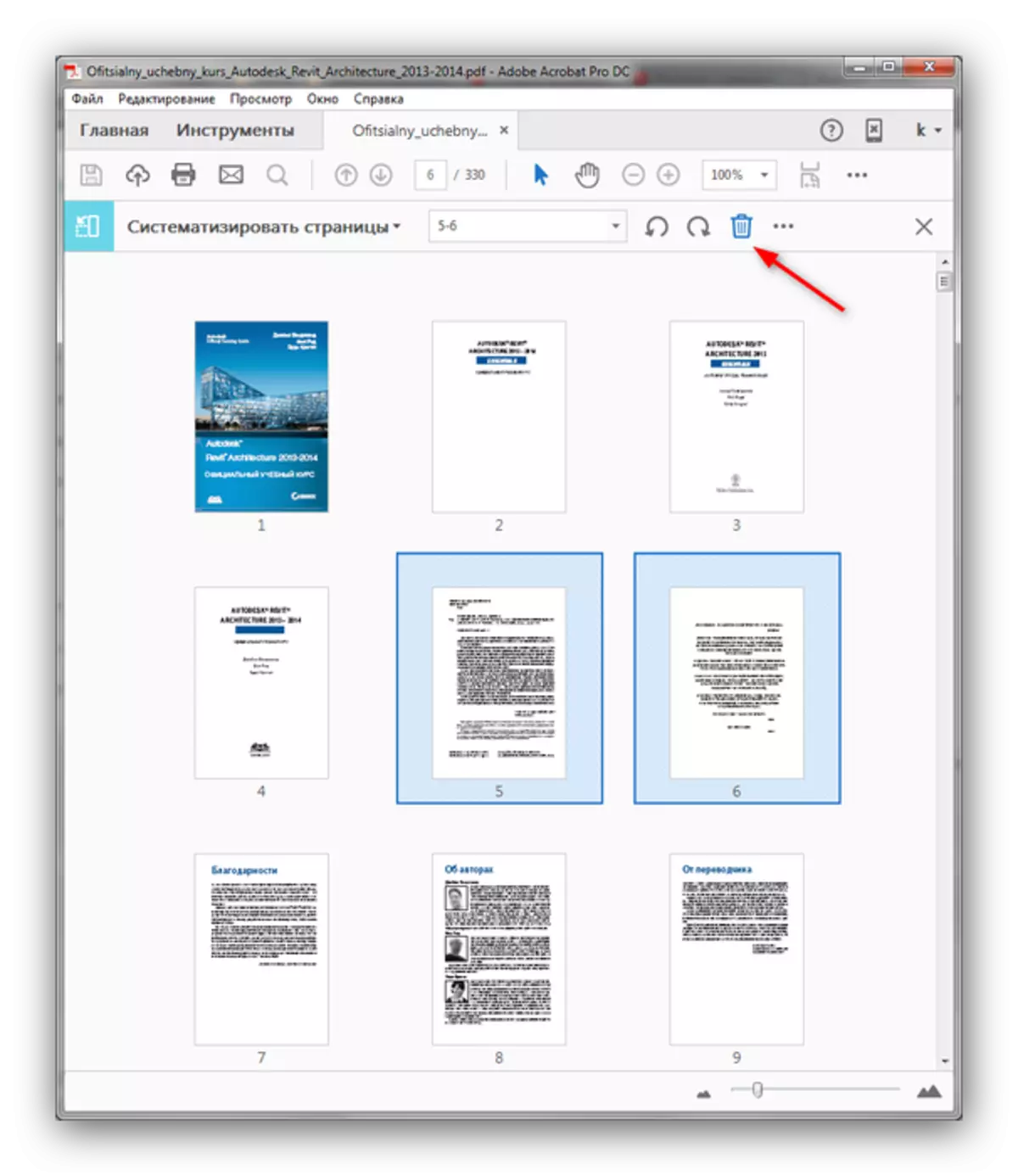
Leer más: Cómo eliminar la página en Adobe Reader
Conclusión
Summing Up, queremos observar que si no desea instalar programas adicionales para eliminar una página en el documento PDF, hay servicios en línea que pueden resolver esta tarea.
Consulte también: Cómo eliminar una página de archivo PDF en línea
